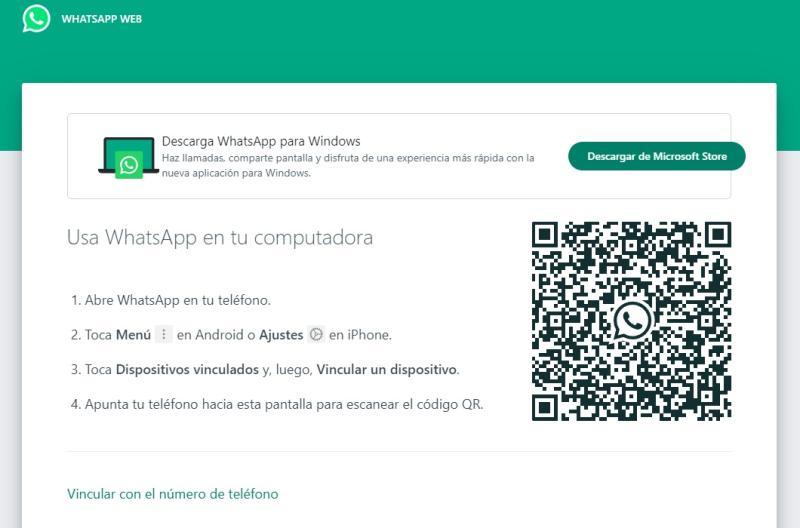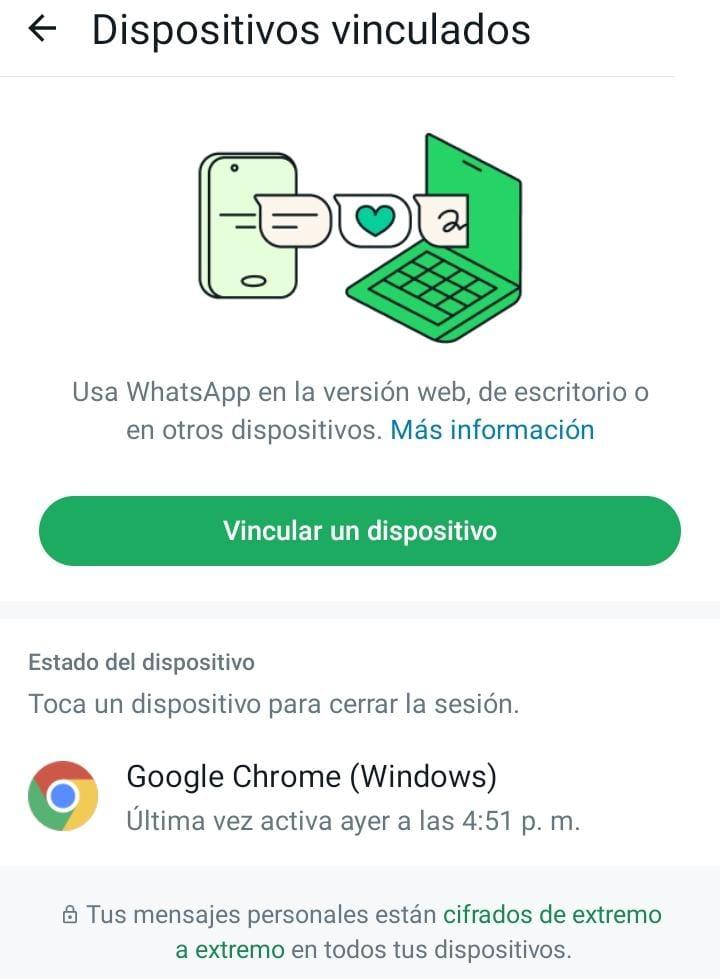¿Sientes que te están espiando? Así puedes saber si alguien está usando tu cuenta de WhatsApp
 WhatsApp - Agencia UNO
WhatsApp - Agencia UNO
T13 En Vivo
Increíblemente, WhatsApp permite utilizar tu cuenta en el PC a través de WhatsApp Web o Desktop, sin necesidad de que tu teléfono esté conectado a internet. Para utilizar la aplicación en el ordenador, solamente debes vincular ambos dispositivos con un código QR.
A pesar de ser una herramienta muy útil para aquellos que prefieren dejar su celular de lado mientras trabajan y necesitan mantenerse en línea para estar conectados con sus familiares, puede llegar a ser peligrosa si alguien toma tu celular sin permiso, ya que podrían conectarse a cualquier ordenador disponible.
Incluso si alguna vez dejaste tu sesión de WhatsApp abierta en computadoras ajenas que no sueles usar, y no recuerdas si cerraste la ventana o no, podrías estar expuesto a personas malintencionadas que escriban o lean tus chats en el anonimato.
Por lo tanto, si sospechas que esto podría estar ocurriendo, sigue los siguientes pasos para verificar en cuántos dispositivos tu cuenta está abierta y si está siendo utilizada en "tiempo real", para que puedas tomar las precauciones necesarias. Lo importante es que no es necesario instalar programas externos para hacerlo.
De todas maneras, si tienes activada las notificaciones push en el teléfono WhatsApp te notificará que tu cuenta está siendo utilizada en otro dispositivo, para que tomes las medidas necesarias. Sin embargo, si las desactivadas las notificaciones, en ese momento no sabrás si alguien inició sesión con tu número en otro lugar.
¿Cómo saber si alguien está usando mi cuenta de WhatsApp?
Abre la aplicación en tu celular y presiona los tres puntos verticales que aparecen en la esquina superior derecha. Luego, toca la opción que dice "Dispositivos vinculados". Una vez ahí, WhatsApp te indicará cómo vincular un dispositivo nuevo.
Asimismo, debajo de esto está la sección "Estado del dispositivo", en la que se indica en qué otros lugares está abierta tu cuenta, a través de íconos característicos. Por ejemplo, si está abierta en PC, aparecerá un ícono de Google Chrome y así sucesivamente.
Si en el listado de dispositivos encuentras alguno que desconozcas, simplemente tócalo y se desplegarán más detalles, incluida la última vez de conexión o si está activa, así como la ubicación en donde se realizó el vínculo. Si no fuiste tú quien habilitó esa sesión, simplemente selecciona la palabra en rojo "Cerrar sesión".